Návod k použití OLYMPUS STYLUS 9000
Lastmanuals nabízí služby sdílení, ukládání a vyhledávání manuálů pro použití hardware a software: Uživatelská příručka, Příručka pro rychlý start, technické listy ... Nezapomeňte: Vždy si přečtěte uživatelskou příručku před zakoupením!
Pokud tento doklad se shoduje s uživatelskou příručku, návodem, vlastnostmi, schématy, kterou/é hledáte, stáhněte si ho nyní. Lastmanuals vám poskytuje rychlý a snadný přístup k uživatelské příručce OLYMPUS STYLUS 9000. Doufáme, že uživatelská příručka pro OLYMPUS STYLUS 9000 bude pro Vás užitečná.
Lastmanuals Vám pomůže stáhnout uživatelskou příručku OLYMPUS STYLUS 9000.
Můžete si také stáhnout následující manuály související s tímto produktem:
Abstrakt manuálu: návod k obsluze OLYMPUS STYLUS 9000
Podrobný návod k použití je v uživatelské příručce.
[. . . ] DIGITÁLNÍ FOTOAPARÁT
STYLUS-9000/µ-9000
Návod k pouzití
CZ
· DkujemevámzazakoupenídigitálníhofotoaparátuOlympus. Ped prvnímpouzitímfotoaparátusi, prosím, pozornpecttetentonávod, umoznívámpístrojoptimálnvyuzítaprodlouzitjehozivotnost. Návod sipeclivuschovejteprodalsípouzití. · Pedpoizovánímdlezitýchsnímkseseznamtesfotoaparátem apoitesinkolikzkusebníchsnímk. · Vzájmuprbznéhozdokonalovánísvýchvýrobksispolecnost Olympusvyhrazujeprávoaktualizacíazmninformacívtomtonávodu. · Obrázkydisplejeafotoaparátupouzitévtomtonávodukobsluze vzniklybhemvývojovéfázeamohouselisitodfinálníhovýrobku.
2
CZ
Krok1
Obsah balení
emínek
Lithium-iontovábaterie LI-50B
Nabíjeckabaterií LI-50C
Digitálnífotoaparát KabelUSB KabelAV DiskCD-ROMOLYMPUS Master2 Adaptérprokarty microSD
Dalsínezobrazenépíslusenství:návodkpouzití(tentonávod), zárucníkarta Obsahsemzelisitvzávislostinamístzakoupení.
Krok2
Píprava fotoaparátu
, , Pípravafotoaparátu"(str. 11)
Krok3
Snímání a pehrávání snímk
, , Snímání, prohlízeníamazání"(str. 16)
Krok4
Vyuzití fotoaparátu
, , Tizpsobyúpravynastavení"(str. 4)
Krok5
Tisk
, , Pímýtisk(PictBridge)"(str. 47) , , Tiskováobjednávka(DPOF)"(str. 50)
Obsah
¾ Názvy soucástí . . . . . . . . . . . . . . . . . . . . . . . . . . . . . . . . . . . [. . . ] Elektronickézvuky(provozní zvuk, zvukspoust, výstrazný zvuk)azvukypehráváníjsou ztlumeny.
ON
[SOUNDSETTINGS](str. 42)
46
CZ
Tisk
Pímý tisk (PictBridge*1)
Popipojenífotoaparátuktiskárn, kteráje kompatibilnístechnologiíPictBridge, mzete snímkytisknoutpímobezpouzitípocítace. Chcete-lizjistit, zdavasetiskárnapodporuje technologiiPictBridge, nahlédntedopírucky ktiskárn.
*1
2
Zapnte tiskárnu a poté k ní pipojte fotoaparát.
Tlacítkon
Multikonektor KabelUSB(dodán sfotoaparátem)
PictBridgejestandardpropropojenídigitálních fotoaparátatiskárenrznýchvýrobcapímý tisksnímk. Rezimtisku, formátpapíruajinéparametry nastavitelnépomocífotoaparátuzávisína pouzitétiskárn. Blizsíinformacenaleznete vpíruccektiskárn. Blizsíinformaceodostupnýchtypechpapíru, vkládánípapíruainstalaciinkoustových náplnínaleznetevpíruccektiskárn.
Krytkonektoru
Tisk snímk s pouzitím standardního nastavení tiskárny [EASY PRINT]
EASY PRINT START PC / CUSTOM PRINT OK
1
Na displeji zobrazte snímek, který chcete vytisknout.
, , Prohlízenísnímk"(str. 17) Tisklzezahájitivpípad, zejefotoaparát vypnutý. Poprovedeníkroku2vyberte pomocítlacítekkl polozku[EASY PRINT]astiskntetlacítkon. Pomocí tlacítekmn vybertesnímekastisknte tlacítkon.
3 4
Stisknutím tlacítka n zahájíte tisk. Chcete-li vytisknout dalsí snímek, vyberte jej pomocí tlacítek mn a stisknte tlacítko n.
Ukoncení tisku
Pozobrazenívybranéhosnímkunadispleji odpojtekabelUSBzfotoaparátuitiskárny.
EXIT
PRINT OK
CZ
47
Zmna tiskových nastavení tiskárny [CUSTOM PRINT]
4
1
Postupujte podle krok 1 a 2 v cásti [EASY PRINT] (str. 47) a poté stisknte tlacítko n.
USB
Pomocí tlacítek kl vyberte polozku [SIZE] (podnabídka 3) a stisknte tlacítko n.
Pokudse[PRINTPAPER]nezobrazí, polozky [SIZE], [BORDERLESS]a[PICS/SHEET]jsou nastavenynastandardníhodnotytiskárny.
PRINTPAPER
PC EASY PRINT CUSTOM PRINT EXIT
SIZE
STANDARD
BORDERLESS
STANDARD
SET OK
BACK
MENU
SET OK
2 3
Pomocí tlacítek kl vyberte moznost [CUSTOM PRINT] a stisknte tlacítko n. Pomocí tlacítek kl zvolte podnabídku 2 a stisknte tlacítko n.
Pouzití
Vytisknesnímekvybraný vkroku6. Vytisknevsechnysnímkyulozené vinternípamtinebonakart. Vytisknejedensnímekvícekrát najedenlistpapíru. Vytisknenáhledvsechsnímk ulozenýchvinternípamtinebo nakart. Vytisknesnímkynazáklad tiskovéobjednávkynakart.
5
Pomocí tlacítek kl vyberte nastavení [BORDERLESS] nebo [PICS/SHEET] a stisknte tlacítko n.
Pouzití
Snímeksevytiskne sohranicením([OFF]). Snímeksevytisknepes celoustránku([ON]). Pocetsnímknastránku ([PICS/SHEET])lzenastavit pouzevpípad, zebylavkroku3 vybránamoznost[MULTIPRINT].
Podnabídka 4
OFF/ON*1
Podnabídka 2
PRINT ALLPRINT MULTIPRINT ALLINDEX PRINTORDER*1
*1
(Pocetsnímk nastránkuselisí vzávislostina tiskárn. )
*1
Dostupnánastavenívnabídce[BORDERLESS]selisí vzávislostinatiskárn.
Pokudjevkrocích4a5vybránamoznost [STANDARD], snímekbudevytistnspouzitím standardníhonastavenítiskárny.
Funkce[PRINTORDER]jedostupnápouze vpípad, zebylavytvoenatiskováobjednávka. , , Tiskováobjednávka(DPOF)"(str. 50)
SINGLEPRINT
100-0004 IN 4
PRINT OK MORE
48
CZ
6 7
Pomocí tlacítek mn vyberte snímek. Tiskovou objednávku [SINGLE PRINT] pro aktuální snímek vytvoíte pomocí tlacítka k. Po stisknutí tlacítka l mzete provést podrobné nastavení tisku pro aktuální snímek.
Zadání podrobného nastavení tisku
1Pomocítlacítekklmnprovete podrobnénastavenítiskárnyastisknte tlacítkon.
PRINT INFO
Oíznutí snímku [P]
1Pomocítlacítkatransfokátoruvyberte velikostoezovéhorámecku, pomocí tlacítekklmnumístterámecekdo pozadovanépoziceastiskntetlacítkon.
Oezový rámecek
WT
SET OK
<x
DATE FILE NAME
1 WITHOUT WITHOUT
2Pomocítlacítekkl vybertemoznost [OK]astiskntetlacítkon.
P
P
EXIT
MENU
SET OK
OK CANCEL
Podnabídka 5 Podnabídka 6
<x 0az10
Pouzití
Umozujevybrat pocetkopií. Zvolíte-limoznost [WITH], snímky budouvytistny sdatem. Zvolíte-limoznost [WITHOUT], snímky budouvytistny bezdata. Zvolíte-limoznost [WITH], snímky budouvytistny snázvemsouboru. Zvolíte-limoznost [WITHOUT], snímky budouvytistny beznázvusouboru. Umozujevybrat cástsnímku, která budevytistna.
BACK
MENU
SET OK
8
DATE
WITH/ WITHOUT
Podle poteby vyberte dalsí snímek pro tisk zopakováním krok 6 a 7, zadejte podrobné nastavení a zapnte moznost [SINGLEPRINT]. Stisknte tlacítko n.
PRINT
9
FILENAME
WITH/ WITHOUT
PRINT CANCEL
BACK
MENU
SET OK
P
(Pejdena obrazovku snastavením. )
CZ
49
10 Pomocí tlacítek kl vyberte
· Spustísetisk. [. . . ] KartamicroSD . . . . . . . . . . . . . . . . . . . . . . . . . . . . . . . . . . . . . 13, 63 . KartamicroSDHC. . . . . . . . . . . . . . . . . . . . . . . . . . . . . . . . 13, 63 . KartaxD-PictureCard . . . . . . . . . . . . . . . . . . . . . . . . . 12, 61 .
P
PAL. . . . . . . . . . . . . . . . . . . . . . . . . . . . . . . . . . . . . . . . . . . . . . . . . . . . . . . . . . . . 45 . PANORAMAN. . . . . . . . . . . . . . . . . . . . . . . . . . . . . . . . . . . . . . . . . . . 32 PC. . . . . . . . . . . . . . . . . . . . . . . . . . . . . . . . . . . . . . . . . . . . . . . . . . . . . . . . . . . . . . 53 PERFECTFIXH. . . . . . . . . . . . . . . . . . . . . . . . . . . . . . . . . . . . . . . . 35 PictBridge. . . . . . . . . . . . . . . . . . . . . . . . . . . . . . . . . . . . . . . . . . . . . . . . . . 47 PIXELMAPPING. . . . . . . . . . . . . . . . . . . . . . . . . . . . . . . . . . . . . . . . 43 PLAYBACKMENUJ. . . . . . . . . . . . . . . . . . . . . . . . . . 37, 38 Pocetvýtisk(<x). . . . . . . . . . . . . . . . . . . . . . . . . . . . . . . . . . . . . 49 Poizovánístatickýchsnímk (Automatickýrezim)A. . . . . . . . . . . . . . . . . . . . . . 20 PoizovánístatickýchsnímkK. . . . . . . . . . . . . . 16 POWERSAVE. . . . . . . . . . . . . . . . . . . . . . . . . . . . . . . . . . . . . . . . . . . . 46 PRINTORDERL. . . . . . . . . . . . . . . . . . . . . . . . . . . . . . . . 39, 48 . [. . . ]
Prohlášení o odpovědnosti, před stažením uživatelské příručky OLYMPUS STYLUS 9000 Lastmanuals nabízí služby sdílení, ukládání a vyhledávání manuálů pro použití hardware a software: Uživatelská příručka, Příručka pro rychlý start, technické listy ...

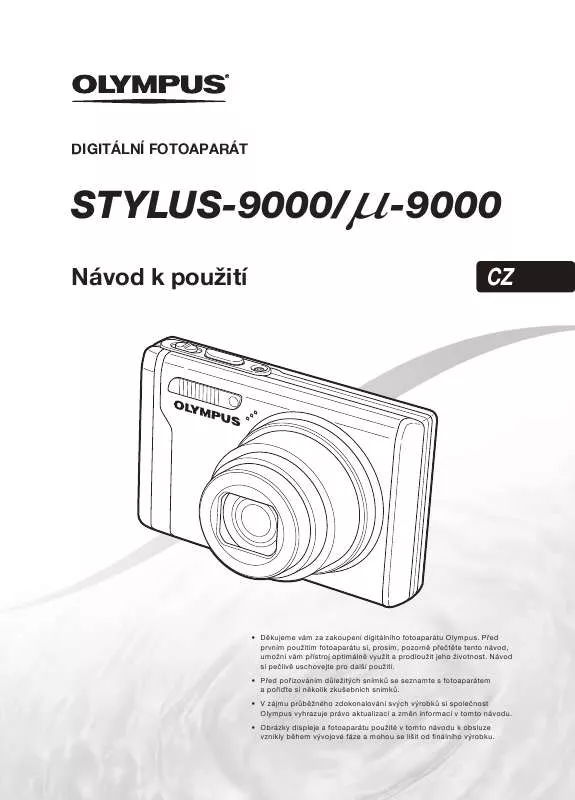
 OLYMPUS STYLUS 9000 (12917 ko)
OLYMPUS STYLUS 9000 (12917 ko)
 OLYMPUS STYLUS 9000 STYLUS-9000 MANUAL DE INSTRUES (8134 ko)
OLYMPUS STYLUS 9000 STYLUS-9000 MANUAL DE INSTRUES (8134 ko)
 OLYMPUS STYLUS 9000 STYLUS-9000 MANUAL DE INSTRUES (8134 ko)
OLYMPUS STYLUS 9000 STYLUS-9000 MANUAL DE INSTRUES (8134 ko)
 OLYMPUS STYLUS 9000 STYLUS-9000 MANUEL D'INSTRUCTIONS (13457 ko)
OLYMPUS STYLUS 9000 STYLUS-9000 MANUEL D'INSTRUCTIONS (13457 ko)
